■妖怪大辞典の台紙を作る(2):枠とかを配置する。
妖怪の台紙は手持ちのをスキャンするのがいいんだけど、
スキャナを持っていない人もいると思うんで、
既にスキャンしてあるデータは、なぜかamazonの商品ページにあったりするから、
そこからもらうのが手っ取り早い。
(コレは公式に掲載されているの?いいのか…?)
 |
![]()
http://ecx.images-amazon.com/images/I/81J12gsjvkL._SL1200_.jpg
↑この画像を右クリックで保存する。
前回の作業で作成したファイルをInkscapeで立ち上げ、
スキャンしたファイルをインポート(Ctrl+I)する。
微妙に画像サイズが実際の印刷サイズと異なる風になったと思う。
画像のサイズを前回計測した「幅17.5cm×高さ26.0cm」に変形(Sift+Ctrl+M)させる。
「拡大縮小」のメニューで幅と高さをcmとかmmとかで指定する。
「比率を維持して拡大縮小」にチェックを入れれば、幅か高さを指定すれば比率が崩れることが無い。
多少測った値のと異なるのは気にしない。
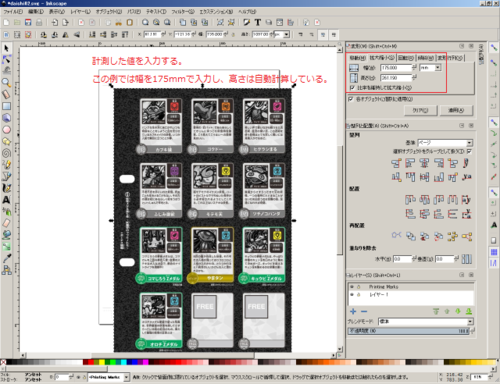
前回の作業で整列と配置(Shift + Ctrl + A)を使用して
トンボを水平軸と垂直軸に合わせた真ん中に配置していれば、
画像も真ん中に配置すると大体同じ位置になる。
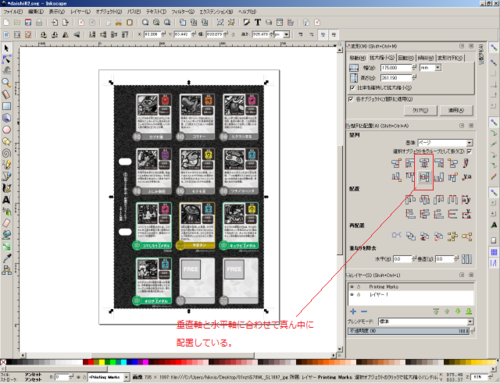
続いてはメダルのポケットと台紙の位置を合わせる意味合いで
辞典の枠線をなぞる作業を行う。
オリジナルに忠実に行けば、
・妖怪毎の枠
・妖怪の画像の枠
・妖怪のサイズの枠
・種族の枠
・必殺技の枠
・妖怪No.の枠
・妖怪名の枠
といっぱい枠がある。
個人的にはオリジナルの再現は質的に無理があると思うんで、
今回は下記ぐらいで妥協する。
・妖怪毎の枠
・妖怪の画像の枠
・妖怪名の枠
ここいらで、作業がごちゃつきそうなので、
予め使い予定のレイヤーを追加しておく。
新規レイヤーを作成(Shift + Ctrl + N)
名前は好きに付けていいんだけど、ココでは各レイヤーに置くものに合わせて以下の名前にした。
レイヤーは上の層のモノが上に表示される仕組み。
・綴じ穴
・種族
・妖怪名
・文字枠
・妖怪枠
・スキャン画像
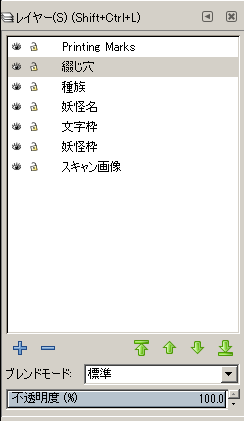
とりあえず、さっきインポートしたスキャン画像は
ノードツール(F1)で右クリックして「他のレイヤーに移動する」のコマンドで
スキャン画像のレイヤーに移動しておく。
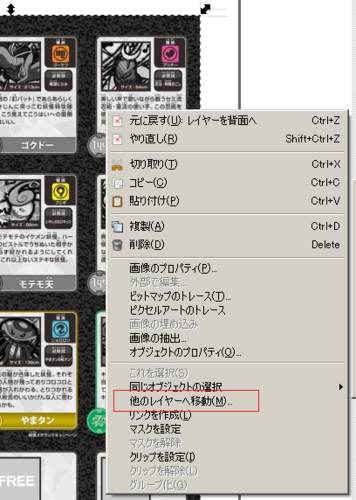
レイヤーにロックを掛けておくと、他の作業をするときに編集できなくなるので便利。
目玉のマークを押すと表示のONとOFFが切り替わる。
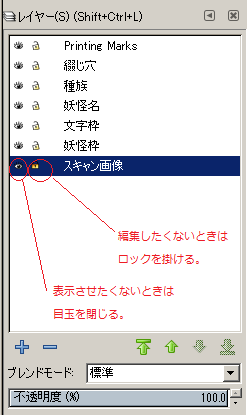
あとは背景を矩形(F4)とか円(F5)の作成ツールで背景画像をなぞっていく感じ。
線(ストローク)とか色(フィル)はお好みで。
1個のパーツを作りコピーして
整列と配置(Shift + Ctrl + A)を使用して配列するほうが楽。
作成する要素はレイヤーに振り分けてロックや表示をON・OFFしながら好みの感じに仕上げる。
配置後に似たような要素を編集するときはこんな便利な機能もある。
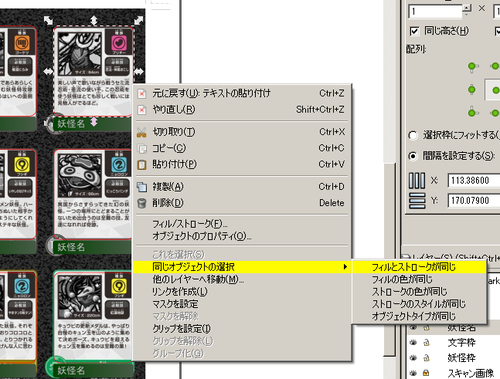
これで枠とかを配置できました。
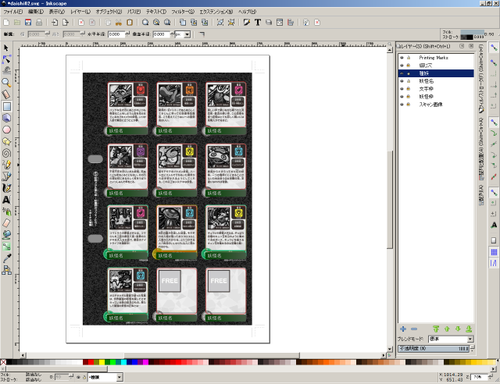
キレイに作ろうと思っても出来ないし、いつまでも終わらないので、素人には妥協が肝心。
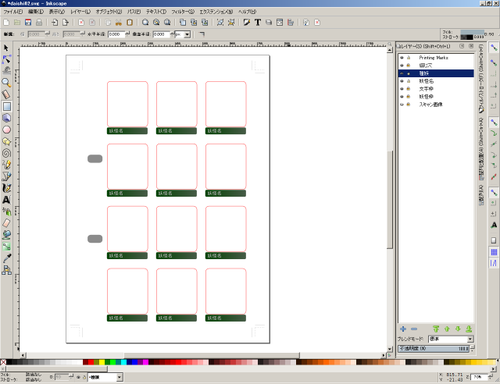
ここまで作業したファイルはこちらです。
daishi02.svg
ちなみに、作業中はこまめな上書き保存(Ctrl+S)が大事。
特にこのソフトは音も無く異常終了することが間々ある…。
古いバージョンの方が安定していることもあるので、あまりに酷いようなら色々調べてみてね。
次回:http://orenotie.seesaa.net/article/418165911.html